OPEL ZAFIRA C 2017 Informacijos ir pramogų sistemos vadovas (in Lithuanian)
Manufacturer: OPEL, Model Year: 2017, Model line: ZAFIRA C, Model: OPEL ZAFIRA C 2017Pages: 125, PDF Size: 2.34 MB
Page 31 of 125
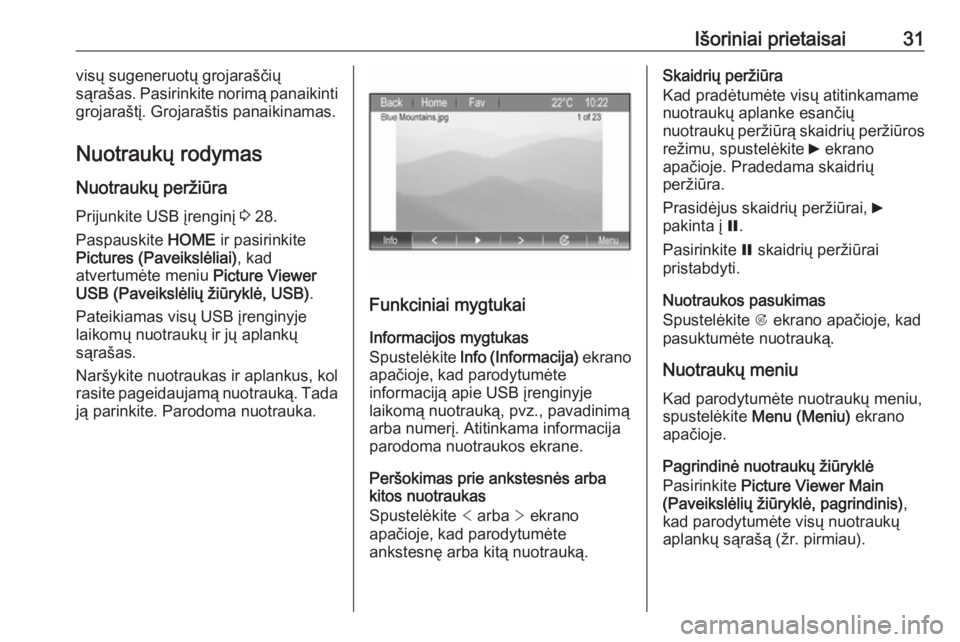
Išoriniai prietaisai31visų sugeneruotų grojaraščių
sąrašas. Pasirinkite norimą panaikinti
grojaraštį. Grojaraštis panaikinamas.
Nuotraukų rodymas
Nuotraukų peržiūra
Prijunkite USB įrenginį 3 28.
Paspauskite HOME ir pasirinkite
Pictures (Paveikslėliai) , kad
atvertumėte meniu Picture Viewer
USB (Paveikslėlių žiūryklė, USB) .
Pateikiamas visų USB įrenginyje
laikomų nuotraukų ir jų aplankų
sąrašas.
Naršykite nuotraukas ir aplankus, kol
rasite pageidaujamą nuotrauką. Tada
ją parinkite. Parodoma nuotrauka.
Funkciniai mygtukai
Informacijos mygtukas
Spustelėkite Info (Informacija) ekrano
apačioje, kad parodytumėte
informaciją apie USB įrenginyje
laikomą nuotrauką, pvz., pavadinimą
arba numerį. Atitinkama informacija
parodoma nuotraukos ekrane.
Peršokimas prie ankstesnės arba
kitos nuotraukas
Spustelėkite < arba > ekrano
apačioje, kad parodytumėte
ankstesnę arba kitą nuotrauką.
Skaidrių peržiūra
Kad pradėtumėte visų atitinkamame nuotraukų aplanke esančių
nuotraukų peržiūrą skaidrių peržiūros
režimu, spustelėkite 6 ekrano
apačioje. Pradedama skaidrių
peržiūra.
Prasidėjus skaidrių peržiūrai, 6
pakinta į Q.
Pasirinkite Q skaidrių peržiūrai
pristabdyti.
Nuotraukos pasukimas
Spustelėkite R ekrano apačioje, kad
pasuktumėte nuotrauką.
Nuotraukų meniu
Kad parodytumėte nuotraukų meniu,
spustelėkite Menu (Meniu) ekrano
apačioje.
Pagrindinė nuotraukų žiūryklė
Pasirinkite Picture Viewer Main
(Paveikslėlių žiūryklė, pagrindinis) ,
kad parodytumėte visų nuotraukų aplankų sąrašą (žr. pirmiau).
Page 32 of 125
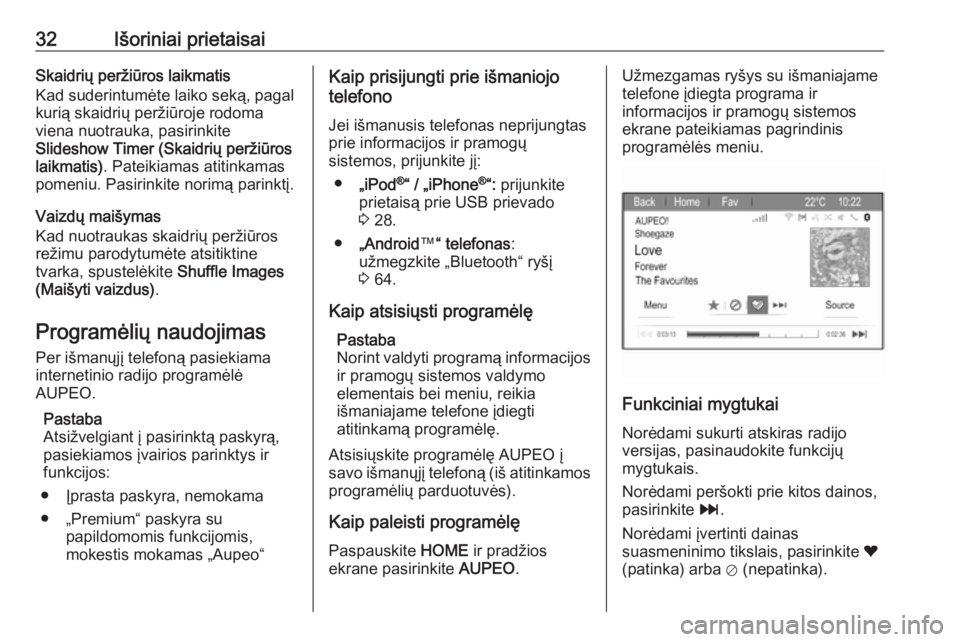
32Išoriniai prietaisaiSkaidrių peržiūros laikmatis
Kad suderintumėte laiko seką, pagal
kurią skaidrių peržiūroje rodoma
viena nuotrauka, pasirinkite
Slideshow Timer (Skaidrių peržiūros
laikmatis) . Pateikiamas atitinkamas
pomeniu. Pasirinkite norimą parinktį.
Vaizdų maišymas
Kad nuotraukas skaidrių peržiūros
režimu parodytumėte atsitiktine
tvarka, spustelėkite Shuffle Images
(Maišyti vaizdus) .
Programėlių naudojimas Per išmanųjį telefoną pasiekiama
internetinio radijo programėlė
AUPEO.
Pastaba
Atsižvelgiant į pasirinktą paskyrą,
pasiekiamos įvairios parinktys ir
funkcijos:
● Įprasta paskyra, nemokama
● „Premium“ paskyra su papildomomis funkcijomis,
mokestis mokamas „Aupeo“Kaip prisijungti prie išmaniojo
telefono
Jei išmanusis telefonas neprijungtas
prie informacijos ir pramogų
sistemos, prijunkite jį:
● „iPod ®
“ / „iPhone ®
“: prijunkite
prietaisą prie USB prievado
3 28.
● „Android ™“ telefonas :
užmegzkite „Bluetooth“ ryšį
3 64.
Kaip atsisiųsti programėlę Pastaba
Norint valdyti programą informacijos
ir pramogų sistemos valdymo
elementais bei meniu, reikia
išmaniajame telefone įdiegti
atitinkamą programėlę.
Atsisiųskite programėlę AUPEO į
savo išmanųjį telefoną (iš atitinkamos
programėlių parduotuvės).
Kaip paleisti programėlę Paspauskite HOME ir pradžios
ekrane pasirinkite AUPEO.Užmezgamas ryšys su išmaniajame
telefone įdiegta programa ir
informacijos ir pramogų sistemos
ekrane pateikiamas pagrindinis
programėlės meniu.
Funkciniai mygtukai
Norėdami sukurti atskiras radijo
versijas, pasinaudokite funkcijų
mygtukais.
Norėdami peršokti prie kitos dainos, pasirinkite v.
Norėdami įvertinti dainas
suasmeninimo tikslais, pasirinkite ❤ (patinka) arba ⊘ (nepatinka).
Page 33 of 125
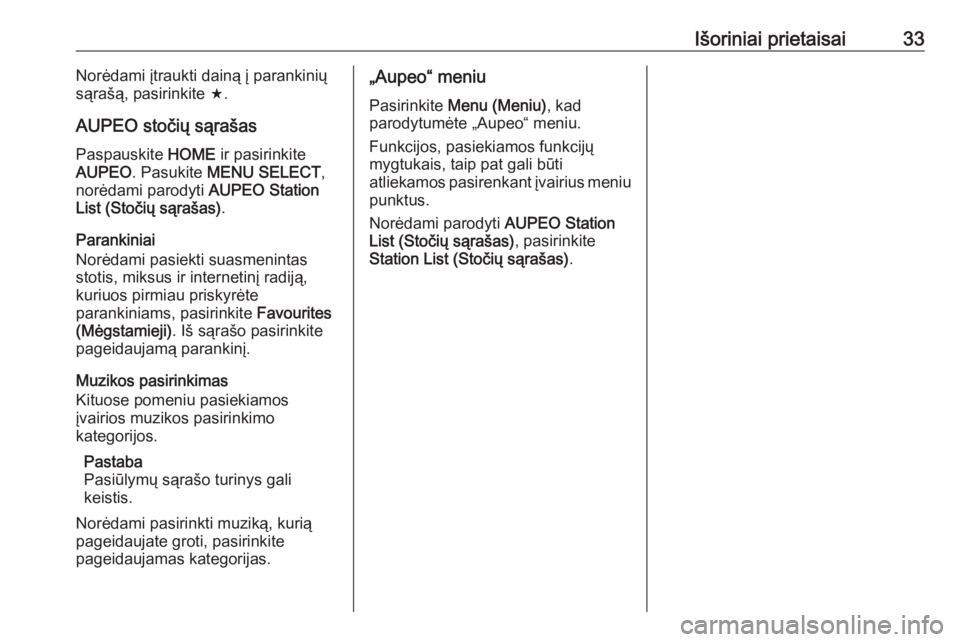
Išoriniai prietaisai33Norėdami įtraukti dainą į parankinių
sąrašą, pasirinkite f.
AUPEO stočių sąrašas
Paspauskite HOME ir pasirinkite
AUPEO . Pasukite MENU SELECT ,
norėdami parodyti AUPEO Station
List (Stočių sąrašas) .
Parankiniai
Norėdami pasiekti suasmenintas
stotis, miksus ir internetinį radiją,
kuriuos pirmiau priskyrėte
parankiniams, pasirinkite Favourites
(Mėgstamieji) . Iš sąrašo pasirinkite
pageidaujamą parankinį.
Muzikos pasirinkimas
Kituose pomeniu pasiekiamos
įvairios muzikos pasirinkimo
kategorijos.
Pastaba
Pasiūlymų sąrašo turinys gali
keistis.
Norėdami pasirinkti muziką, kurią
pageidaujate groti, pasirinkite
pageidaujamas kategorijas.„Aupeo“ meniu
Pasirinkite Menu (Meniu) , kad
parodytumėte „Aupeo“ meniu.
Funkcijos, pasiekiamos funkcijų
mygtukais, taip pat gali būti
atliekamos pasirenkant įvairius meniu
punktus.
Norėdami parodyti AUPEO Station
List (Stočių sąrašas) , pasirinkite
Station List (Stočių sąrašas) .
Page 34 of 125
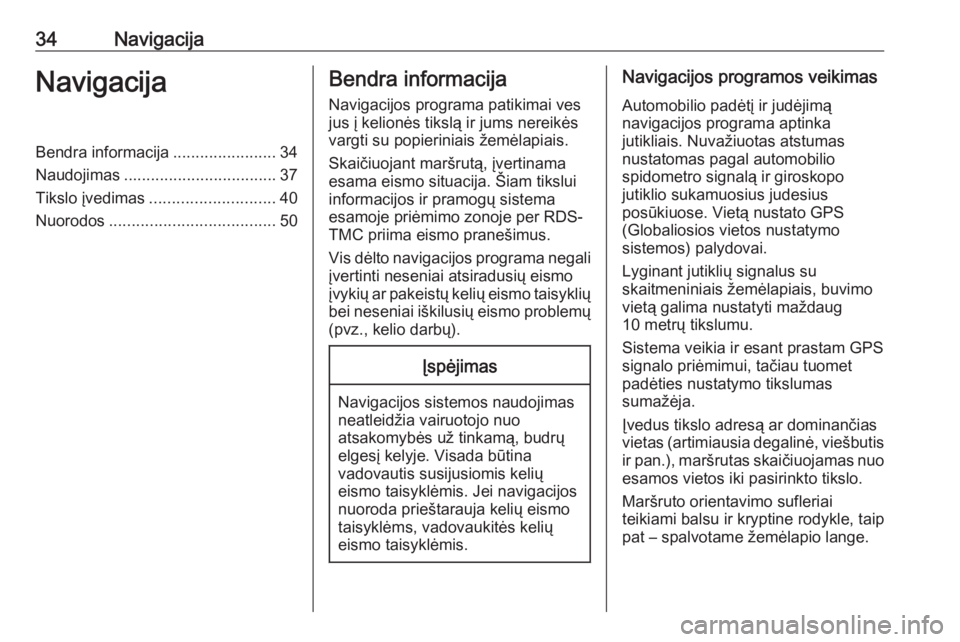
34NavigacijaNavigacijaBendra informacija.......................34
Naudojimas .................................. 37
Tikslo įvedimas ............................ 40
Nuorodos ..................................... 50Bendra informacija
Navigacijos programa patikimai ves
jus į kelionės tikslą ir jums nereikės
vargti su popieriniais žemėlapiais.
Skaičiuojant maršrutą, įvertinama
esama eismo situacija. Šiam tikslui
informacijos ir pramogų sistema
esamoje priėmimo zonoje per RDS-
TMC priima eismo pranešimus.
Vis dėlto navigacijos programa negali
įvertinti neseniai atsiradusių eismo
įvykių ar pakeistų kelių eismo taisyklių bei neseniai iškilusių eismo problemų
(pvz., kelio darbų).Įspėjimas
Navigacijos sistemos naudojimas
neatleidžia vairuotojo nuo
atsakomybės už tinkamą, budrų elgesį kelyje. Visada būtina
vadovautis susijusiomis kelių
eismo taisyklėmis. Jei navigacijos
nuoroda prieštarauja kelių eismo
taisyklėms, vadovaukitės kelių
eismo taisyklėmis.
Navigacijos programos veikimas
Automobilio padėtį ir judėjimą
navigacijos programa aptinka
jutikliais. Nuvažiuotas atstumas
nustatomas pagal automobilio
spidometro signalą ir giroskopo
jutiklio sukamuosius judesius
posūkiuose. Vietą nustato GPS
(Globaliosios vietos nustatymo
sistemos) palydovai.
Lyginant jutiklių signalus su
skaitmeniniais žemėlapiais, buvimo vietą galima nustatyti maždaug
10 metrų tikslumu.
Sistema veikia ir esant prastam GPS
signalo priėmimui, tačiau tuomet
padėties nustatymo tikslumas
sumažėja.
Įvedus tikslo adresą ar dominančias
vietas (artimiausia degalinė, viešbutis
ir pan.), maršrutas skaičiuojamas nuo esamos vietos iki pasirinkto tikslo.
Maršruto orientavimo sufleriai
teikiami balsu ir kryptine rodykle, taip pat – spalvotame žemėlapio lange.
Page 35 of 125
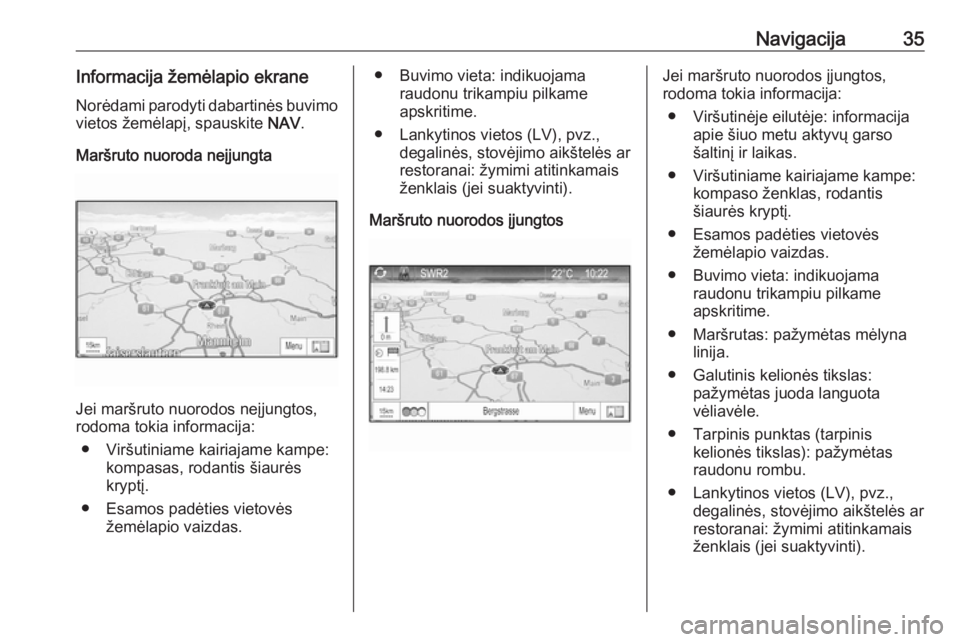
Navigacija35Informacija žemėlapio ekraneNorėdami parodyti dabartinės buvimo vietos žemėlapį, spauskite NAV.
Maršruto nuoroda neįjungta
Jei maršruto nuorodos neįjungtos,
rodoma tokia informacija:
● Viršutiniame kairiajame kampe: kompasas, rodantis šiaurės
kryptį.
● Esamos padėties vietovės žemėlapio vaizdas.
● Buvimo vieta: indikuojama
raudonu trikampiu pilkame
apskritime.
● Lankytinos vietos (LV), pvz., degalinės, stovėjimo aikštelės ar
restoranai: žymimi atitinkamais
ženklais (jei suaktyvinti).
Maršruto nuorodos įjungtosJei maršruto nuorodos įjungtos,
rodoma tokia informacija:
● Viršutinėje eilutėje: informacija apie šiuo metu aktyvų garso
šaltinį ir laikas.
● Viršutiniame kairiajame kampe: kompaso ženklas, rodantis
šiaurės kryptį.
● Esamos padėties vietovės žemėlapio vaizdas.
● Buvimo vieta: indikuojama raudonu trikampiu pilkame
apskritime.
● Maršrutas: pažymėtas mėlyna linija.
● Galutinis kelionės tikslas: pažymėtas juoda languota
vėliavėle.
● Tarpinis punktas (tarpinis kelionės tikslas): pažymėtas
raudonu rombu.
● Lankytinos vietos (LV), pvz., degalinės, stovėjimo aikštelės ar
restoranai: žymimi atitinkamais
ženklais (jei suaktyvinti).
Page 36 of 125
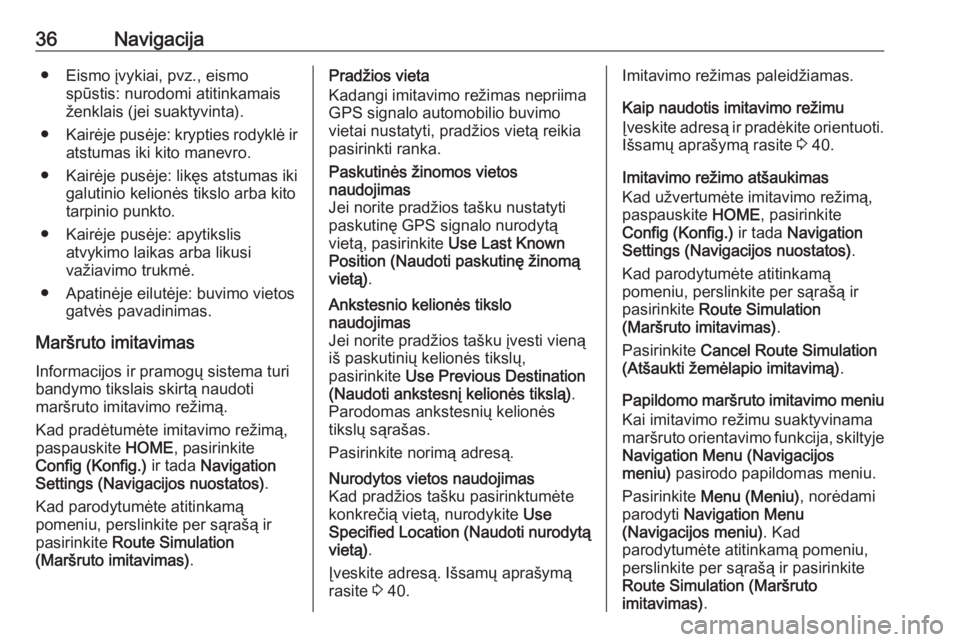
36Navigacija● Eismo įvykiai, pvz., eismospūstis: nurodomi atitinkamais
ženklais (jei suaktyvinta).
● Kairėje pusėje: krypties rodyklė ir
atstumas iki kito manevro.
● Kairėje pusėje: likęs atstumas iki galutinio kelionės tikslo arba kito
tarpinio punkto.
● Kairėje pusėje: apytikslis atvykimo laikas arba likusi
važiavimo trukmė.
● Apatinėje eilutėje: buvimo vietos gatvės pavadinimas.
Maršruto imitavimas
Informacijos ir pramogų sistema turi
bandymo tikslais skirtą naudoti
maršruto imitavimo režimą.
Kad pradėtumėte imitavimo režimą,
paspauskite HOME, pasirinkite
Config (Konfig.) ir tada Navigation
Settings (Navigacijos nuostatos) .
Kad parodytumėte atitinkamą
pomeniu, perslinkite per sąrašą ir
pasirinkite Route Simulation
(Maršruto imitavimas) .Pradžios vieta
Kadangi imitavimo režimas nepriima GPS signalo automobilio buvimo vietai nustatyti, pradžios vietą reikia
pasirinkti ranka.Paskutinės žinomos vietos
naudojimas
Jei norite pradžios tašku nustatyti
paskutinę GPS signalo nurodytą
vietą, pasirinkite Use Last Known
Position (Naudoti paskutinę žinomą
vietą) .Ankstesnio kelionės tikslo
naudojimas
Jei norite pradžios tašku įvesti vieną
iš paskutinių kelionės tikslų,
pasirinkite Use Previous Destination
(Naudoti ankstesnį kelionės tikslą) .
Parodomas ankstesnių kelionės
tikslų sąrašas.
Pasirinkite norimą adresą.Nurodytos vietos naudojimas
Kad pradžios tašku pasirinktumėte
konkrečią vietą, nurodykite Use
Specified Location (Naudoti nurodytą vietą) .
Įveskite adresą. Išsamų aprašymą
rasite 3 40.Imitavimo režimas paleidžiamas.
Kaip naudotis imitavimo režimu
Įveskite adresą ir pradėkite orientuoti. Išsamų aprašymą rasite 3 40.
Imitavimo režimo atšaukimas
Kad užvertumėte imitavimo režimą,
paspauskite HOME, pasirinkite
Config (Konfig.) ir tada Navigation
Settings (Navigacijos nuostatos) .
Kad parodytumėte atitinkamą
pomeniu, perslinkite per sąrašą ir
pasirinkite Route Simulation
(Maršruto imitavimas) .
Pasirinkite Cancel Route Simulation
(Atšaukti žemėlapio imitavimą) .
Papildomo maršruto imitavimo meniu
Kai imitavimo režimu suaktyvinama
maršruto orientavimo funkcija, skiltyje Navigation Menu (Navigacijos
meniu) pasirodo papildomas meniu.
Pasirinkite Menu (Meniu) , norėdami
parodyti Navigation Menu
(Navigacijos meniu) . Kad
parodytumėte atitinkamą pomeniu,
perslinkite per sąrašą ir pasirinkite
Route Simulation (Maršruto
imitavimas) .
Page 37 of 125
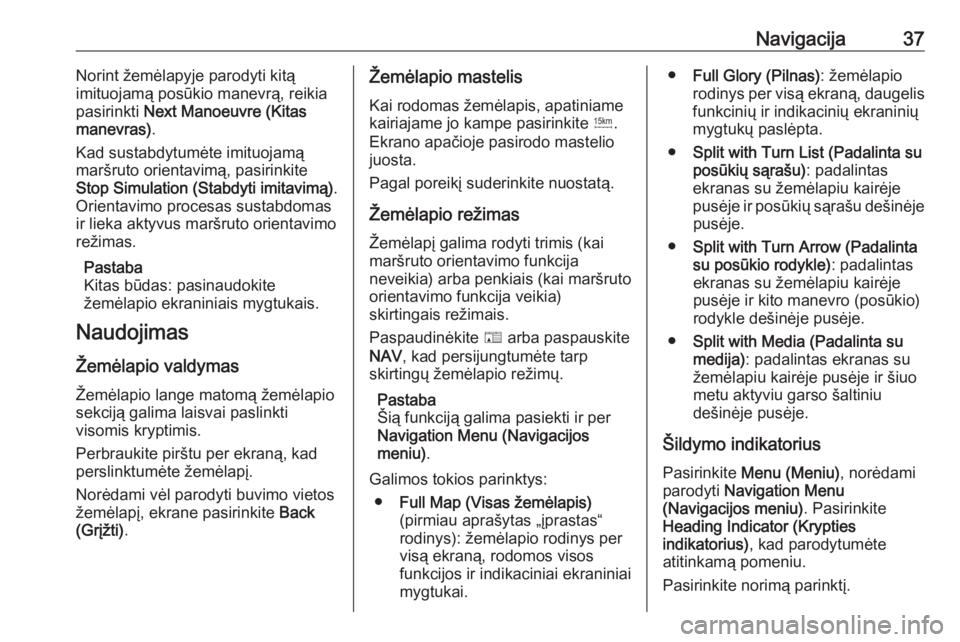
Navigacija37Norint žemėlapyje parodyti kitą
imituojamą posūkio manevrą, reikia pasirinkti Next Manoeuvre (Kitas
manevras) .
Kad sustabdytumėte imituojamą
maršruto orientavimą, pasirinkite
Stop Simulation (Stabdyti imitavimą) .
Orientavimo procesas sustabdomas
ir lieka aktyvus maršruto orientavimo
režimas.
Pastaba
Kitas būdas: pasinaudokite
žemėlapio ekraniniais mygtukais.
Naudojimas
Žemėlapio valdymas
Žemėlapio lange matomą žemėlapio
sekciją galima laisvai paslinkti
visomis kryptimis.
Perbraukite pirštu per ekraną, kad
perslinktumėte žemėlapį.
Norėdami vėl parodyti buvimo vietos
žemėlapį, ekrane pasirinkite Back
(Grįžti) .Žemėlapio mastelis
Kai rodomas žemėlapis, apatiniame
kairiajame jo kampe pasirinkite G.
Ekrano apačioje pasirodo mastelio
juosta.
Pagal poreikį suderinkite nuostatą.
Žemėlapio režimas Žemėlapį galima rodyti trimis (kai
maršruto orientavimo funkcija
neveikia) arba penkiais (kai maršruto
orientavimo funkcija veikia)
skirtingais režimais.
Paspaudinėkite F arba paspauskite
NAV , kad persijungtumėte tarp
skirtingų žemėlapio režimų.
Pastaba
Šią funkciją galima pasiekti ir per
Navigation Menu (Navigacijos
meniu) .
Galimos tokios parinktys: ● Full Map (Visas žemėlapis)
(pirmiau aprašytas „įprastas“
rodinys): žemėlapio rodinys per
visą ekraną, rodomos visos
funkcijos ir indikaciniai ekraniniai
mygtukai.● Full Glory (Pilnas) : žemėlapio
rodinys per visą ekraną, daugelis funkcinių ir indikacinių ekraninių
mygtukų paslėpta.
● Split with Turn List (Padalinta su
posūkių sąrašu) : padalintas
ekranas su žemėlapiu kairėje
pusėje ir posūkių sąrašu dešinėje pusėje.
● Split with Turn Arrow (Padalinta
su posūkio rodykle) : padalintas
ekranas su žemėlapiu kairėje
pusėje ir kito manevro (posūkio)
rodykle dešinėje pusėje.
● Split with Media (Padalinta su
medija) : padalintas ekranas su
žemėlapiu kairėje pusėje ir šiuo
metu aktyviu garso šaltiniu
dešinėje pusėje.
Šildymo indikatorius
Pasirinkite Menu (Meniu) , norėdami
parodyti Navigation Menu
(Navigacijos meniu) . Pasirinkite
Heading Indicator (Krypties
indikatorius) , kad parodytumėte
atitinkamą pomeniu.
Pasirinkite norimą parinktį.
Page 38 of 125
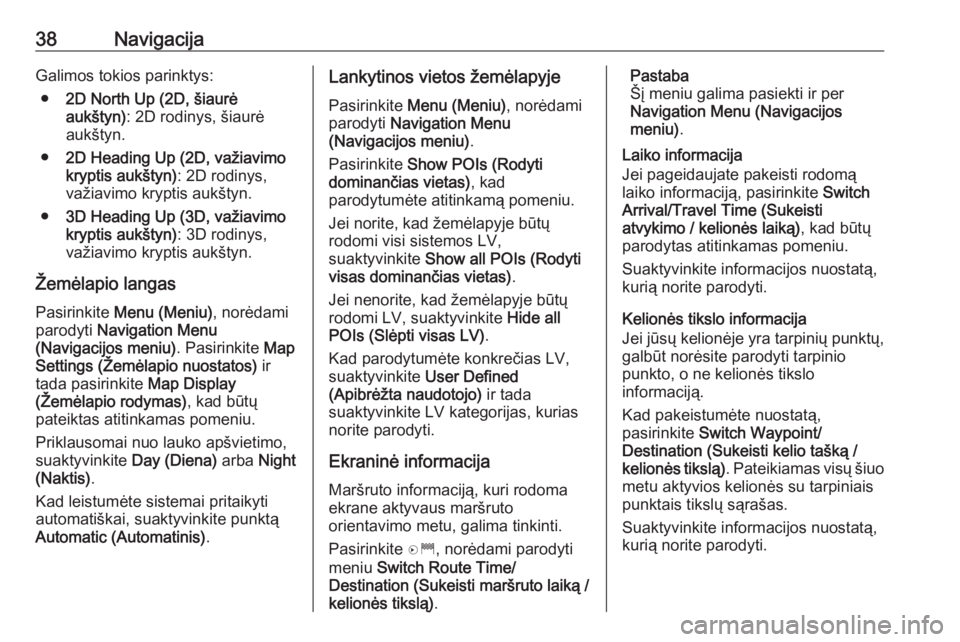
38NavigacijaGalimos tokios parinktys:● 2D North Up (2D, šiaurė
aukštyn) : 2D rodinys, šiaurė
aukštyn.
● 2D Heading Up (2D, važiavimo
kryptis aukštyn) : 2D rodinys,
važiavimo kryptis aukštyn.
● 3D Heading Up (3D, važiavimo
kryptis aukštyn) : 3D rodinys,
važiavimo kryptis aukštyn.
Žemėlapio langas Pasirinkite Menu (Meniu) , norėdami
parodyti Navigation Menu
(Navigacijos meniu) . Pasirinkite Map
Settings (Žemėlapio nuostatos) ir
tada pasirinkite Map Display
(Žemėlapio rodymas) , kad būtų
pateiktas atitinkamas pomeniu.
Priklausomai nuo lauko apšvietimo,
suaktyvinkite Day (Diena) arba Night
(Naktis) .
Kad leistumėte sistemai pritaikyti
automatiškai, suaktyvinkite punktą
Automatic (Automatinis) .Lankytinos vietos žemėlapyje
Pasirinkite Menu (Meniu) , norėdami
parodyti Navigation Menu
(Navigacijos meniu) .
Pasirinkite Show POIs (Rodyti
dominančias vietas) , kad
parodytumėte atitinkamą pomeniu.
Jei norite, kad žemėlapyje būtų
rodomi visi sistemos LV,
suaktyvinkite Show all POIs (Rodyti
visas dominančias vietas) .
Jei nenorite, kad žemėlapyje būtų
rodomi LV, suaktyvinkite Hide all
POIs (Slėpti visas LV) .
Kad parodytumėte konkrečias LV, suaktyvinkite User Defined
(Apibrėžta naudotojo) ir tada
suaktyvinkite LV kategorijas, kurias
norite parodyti.
Ekraninė informacija Maršruto informaciją, kuri rodoma
ekrane aktyvaus maršruto
orientavimo metu, galima tinkinti.
Pasirinkite D, norėdami parodyti
meniu Switch Route Time/
Destination (Sukeisti maršruto laiką /
kelionės tikslą) .Pastaba
Šį meniu galima pasiekti ir per
Navigation Menu (Navigacijos
meniu) .
Laiko informacija
Jei pageidaujate pakeisti rodomą
laiko informaciją, pasirinkite Switch
Arrival/Travel Time (Sukeisti
atvykimo / kelionės laiką) , kad būtų
parodytas atitinkamas pomeniu.
Suaktyvinkite informacijos nuostatą,
kurią norite parodyti.
Kelionės tikslo informacija
Jei jūsų kelionėje yra tarpinių punktų,
galbūt norėsite parodyti tarpinio
punkto, o ne kelionės tikslo
informaciją.
Kad pakeistumėte nuostatą,
pasirinkite Switch Waypoint/
Destination (Sukeisti kelio tašką / kelionės tikslą) . Pateikiamas visų šiuo
metu aktyvios kelionės su tarpiniais punktais tikslų sąrašas.
Suaktyvinkite informacijos nuostatą,
kurią norite parodyti.
Page 39 of 125
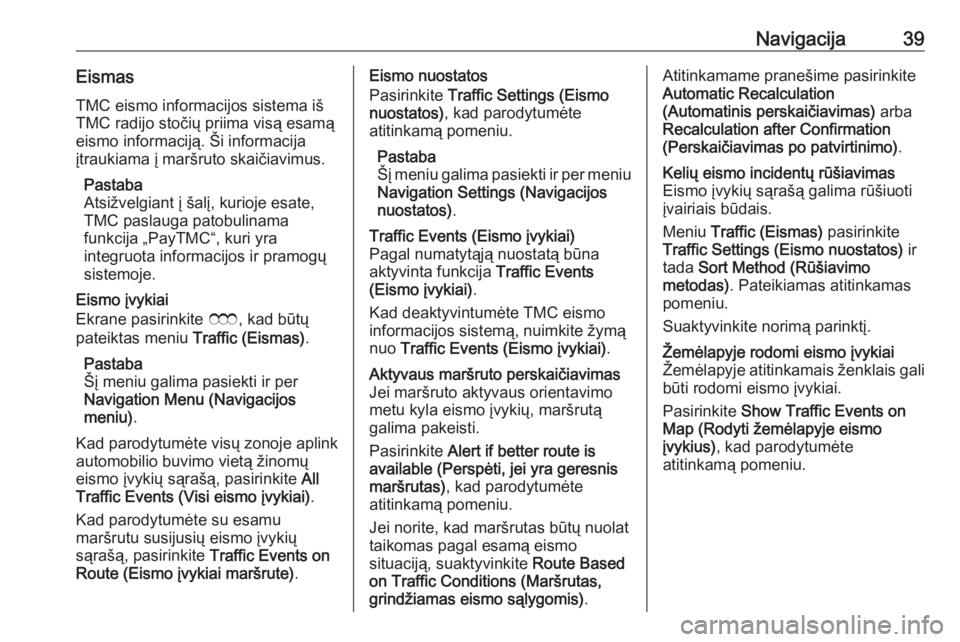
Navigacija39EismasTMC eismo informacijos sistema iš
TMC radijo stočių priima visą esamą
eismo informaciją. Ši informacija
įtraukiama į maršruto skaičiavimus.
Pastaba
Atsižvelgiant į šalį, kurioje esate,
TMC paslauga patobulinama
funkcija „PayTMC“, kuri yra
integruota informacijos ir pramogų
sistemoje.
Eismo įvykiai
Ekrane pasirinkite E, kad būtų
pateiktas meniu Traffic (Eismas).
Pastaba
Šį meniu galima pasiekti ir per
Navigation Menu (Navigacijos
meniu) .
Kad parodytumėte visų zonoje aplink
automobilio buvimo vietą žinomų
eismo įvykių sąrašą, pasirinkite All
Traffic Events (Visi eismo įvykiai) .
Kad parodytumėte su esamu
maršrutu susijusių eismo įvykių
sąrašą, pasirinkite Traffic Events on
Route (Eismo įvykiai maršrute) .Eismo nuostatos
Pasirinkite Traffic Settings (Eismo
nuostatos) , kad parodytumėte
atitinkamą pomeniu.
Pastaba
Šį meniu galima pasiekti ir per meniu Navigation Settings (Navigacijosnuostatos) .Traffic Events (Eismo įvykiai)
Pagal numatytąją nuostatą būna
aktyvinta funkcija Traffic Events
(Eismo įvykiai) .
Kad deaktyvintumėte TMC eismo
informacijos sistemą, nuimkite žymą
nuo Traffic Events (Eismo įvykiai) .Aktyvaus maršruto perskaičiavimas
Jei maršruto aktyvaus orientavimo
metu kyla eismo įvykių, maršrutą
galima pakeisti.
Pasirinkite Alert if better route is
available (Perspėti, jei yra geresnis
maršrutas) , kad parodytumėte
atitinkamą pomeniu.
Jei norite, kad maršrutas būtų nuolat
taikomas pagal esamą eismo
situaciją, suaktyvinkite Route Based
on Traffic Conditions (Maršrutas,
grindžiamas eismo sąlygomis) .Atitinkamame pranešime pasirinkite
Automatic Recalculation
(Automatinis perskaičiavimas) arba
Recalculation after Confirmation
(Perskaičiavimas po patvirtinimo) .Kelių eismo incidentų rūšiavimas
Eismo įvykių sąrašą galima rūšiuoti
įvairiais būdais.
Meniu Traffic (Eismas) pasirinkite
Traffic Settings (Eismo nuostatos) ir
tada Sort Method (Rūšiavimo
metodas) . Pateikiamas atitinkamas
pomeniu.
Suaktyvinkite norimą parinktį.Žemėlapyje rodomi eismo įvykiai
Žemėlapyje atitinkamais ženklais gali būti rodomi eismo įvykiai.
Pasirinkite Show Traffic Events on
Map (Rodyti žemėlapyje eismo
įvykius) , kad parodytumėte
atitinkamą pomeniu.
Page 40 of 125
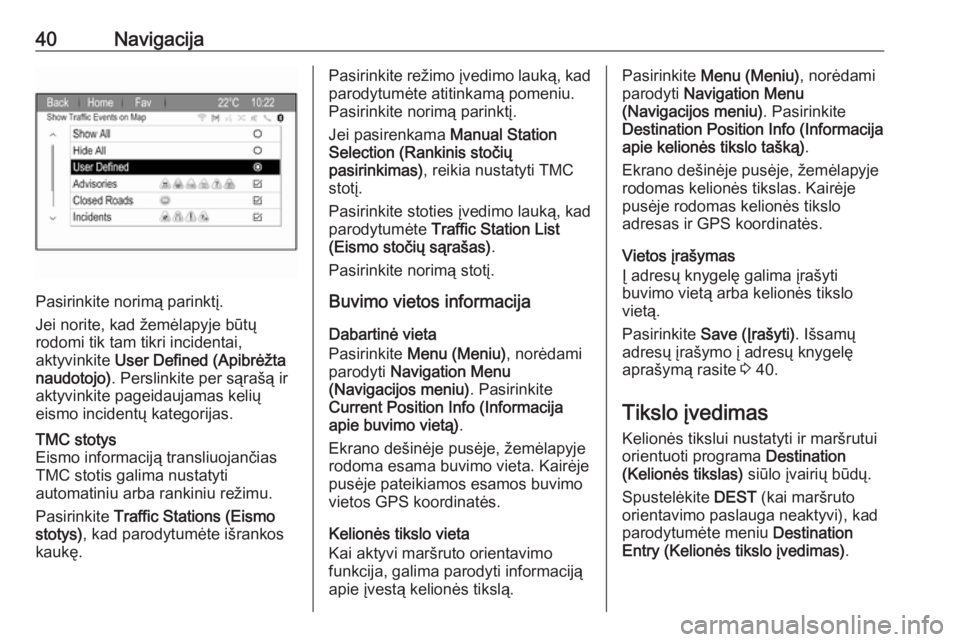
40Navigacija
Pasirinkite norimą parinktį.
Jei norite, kad žemėlapyje būtų
rodomi tik tam tikri incidentai,
aktyvinkite User Defined (Apibrėžta
naudotojo) . Perslinkite per sąrašą ir
aktyvinkite pageidaujamas kelių
eismo incidentų kategorijas.
TMC stotys
Eismo informaciją transliuojančias TMC stotis galima nustatyti
automatiniu arba rankiniu režimu.
Pasirinkite Traffic Stations (Eismo
stotys) , kad parodytumėte išrankos
kaukę.Pasirinkite režimo įvedimo lauką, kad
parodytumėte atitinkamą pomeniu.
Pasirinkite norimą parinktį.
Jei pasirenkama Manual Station
Selection (Rankinis stočių
pasirinkimas) , reikia nustatyti TMC
stotį.
Pasirinkite stoties įvedimo lauką, kad
parodytumėte Traffic Station List
(Eismo stočių sąrašas) .
Pasirinkite norimą stotį.
Buvimo vietos informacija
Dabartinė vieta
Pasirinkite Menu (Meniu) , norėdami
parodyti Navigation Menu
(Navigacijos meniu) . Pasirinkite
Current Position Info (Informacija apie buvimo vietą) .
Ekrano dešinėje pusėje, žemėlapyje rodoma esama buvimo vieta. Kairėje
pusėje pateikiamos esamos buvimo
vietos GPS koordinatės.
Kelionės tikslo vieta
Kai aktyvi maršruto orientavimo
funkcija, galima parodyti informaciją apie įvestą kelionės tikslą.Pasirinkite Menu (Meniu) , norėdami
parodyti Navigation Menu
(Navigacijos meniu) . Pasirinkite
Destination Position Info (Informacija
apie kelionės tikslo tašką) .
Ekrano dešinėje pusėje, žemėlapyje
rodomas kelionės tikslas. Kairėje
pusėje rodomas kelionės tikslo
adresas ir GPS koordinatės.
Vietos įrašymas
Į adresų knygelę galima įrašyti
buvimo vietą arba kelionės tikslo vietą.
Pasirinkite Save (Įrašyti) . Išsamų
adresų įrašymo į adresų knygelę aprašymą rasite 3 40.
Tikslo įvedimas Kelionės tikslui nustatyti ir maršrutui
orientuoti programa Destination
(Kelionės tikslas) siūlo įvairių būdų.
Spustelėkite DEST (kai maršruto
orientavimo paslauga neaktyvi), kad
parodytumėte meniu Destination
Entry (Kelionės tikslo įvedimas) .